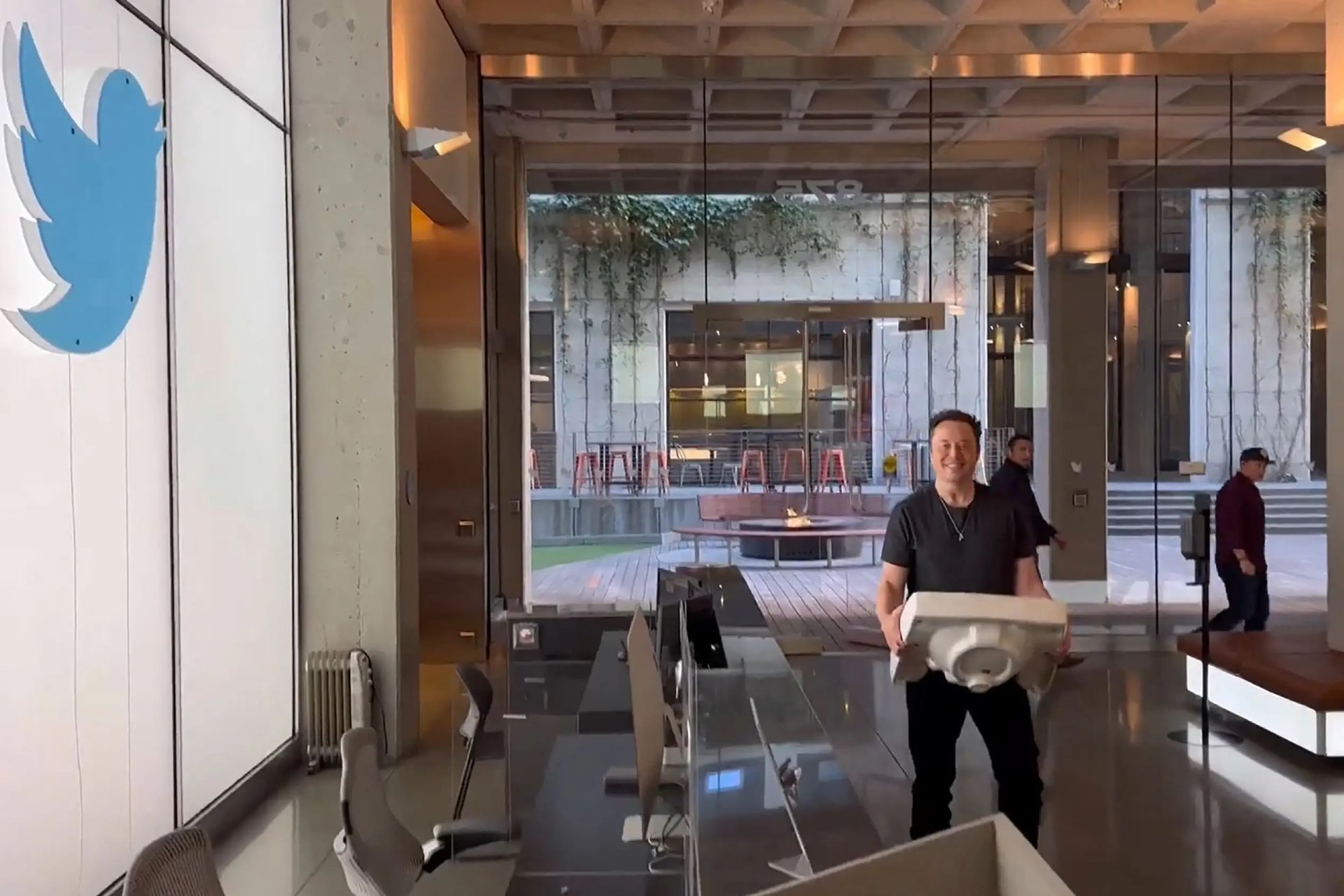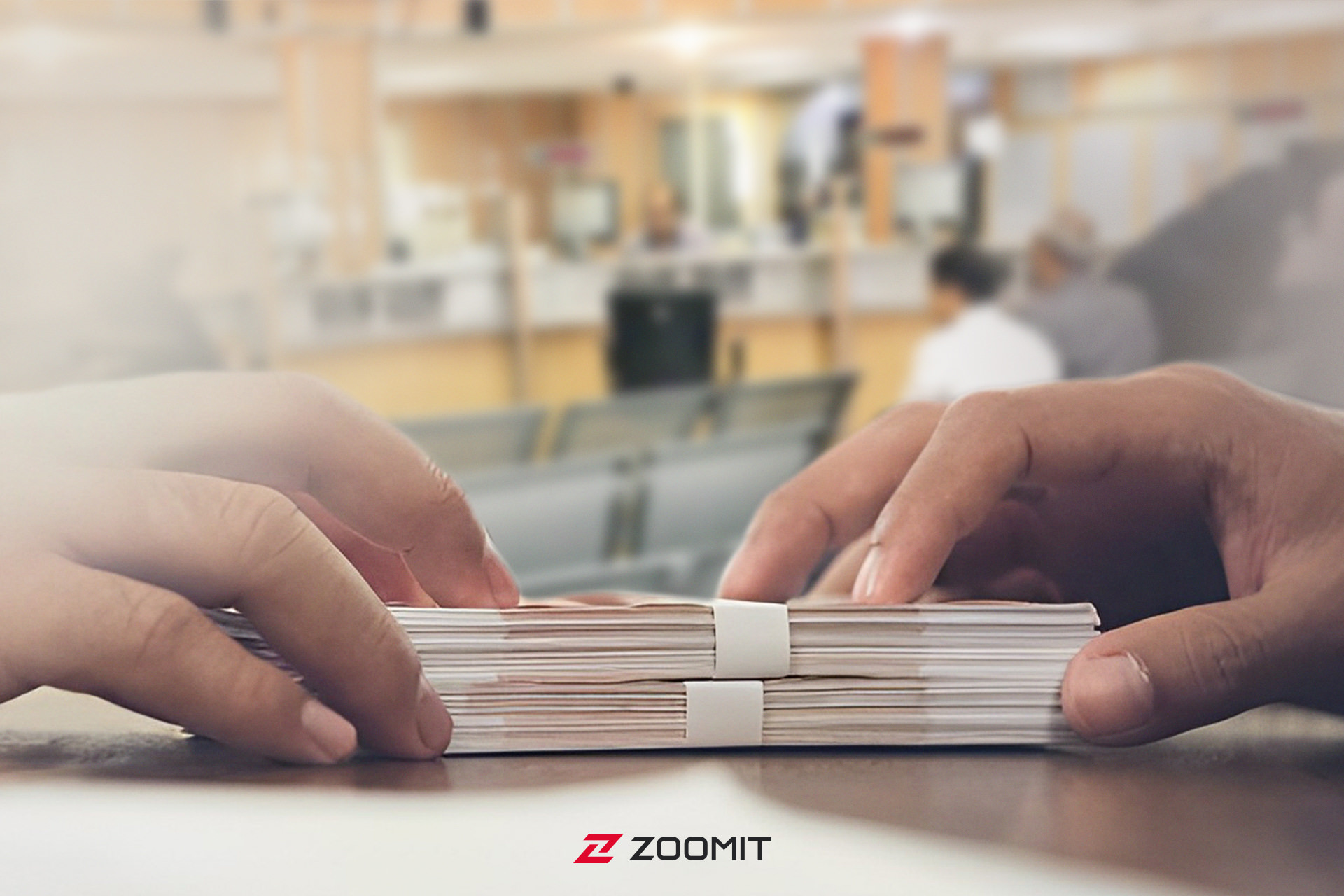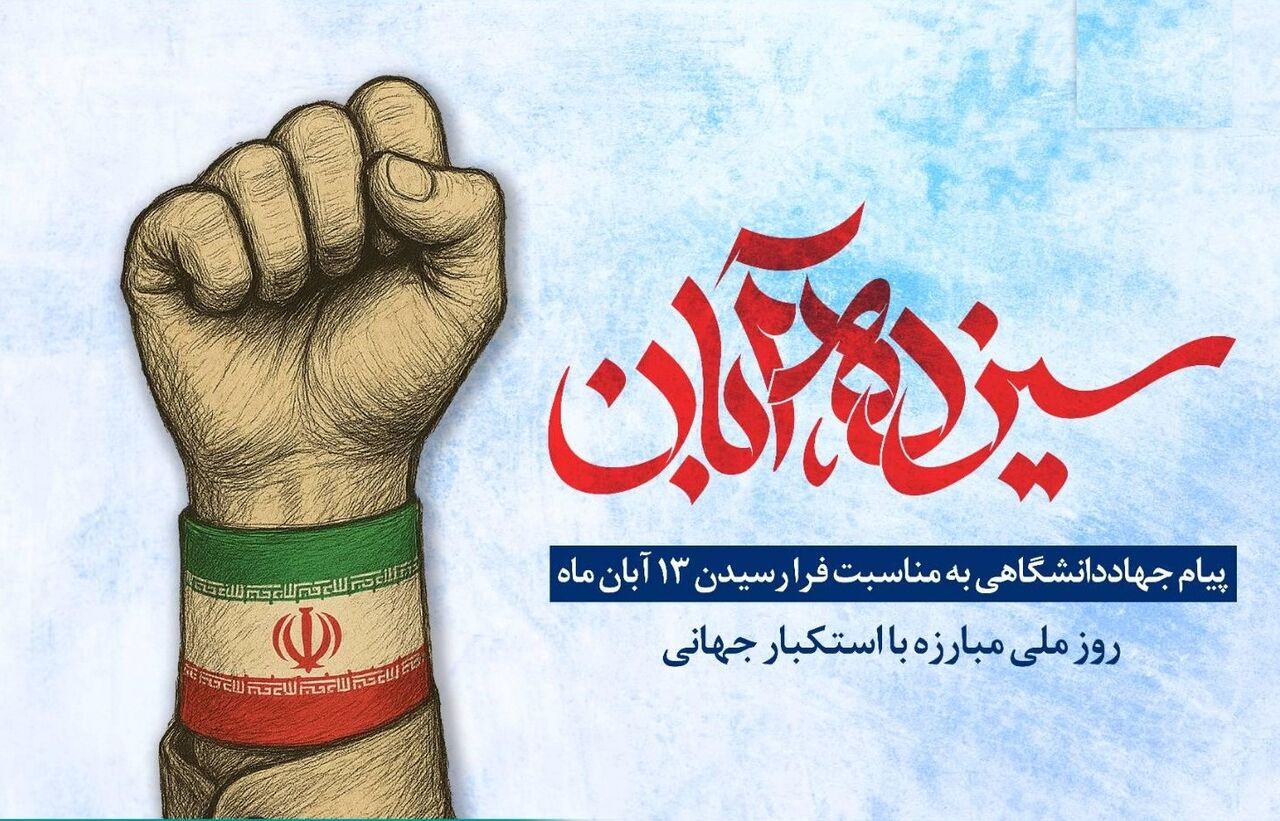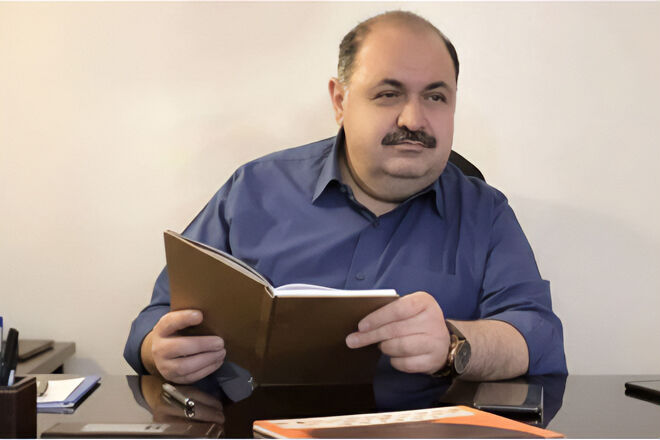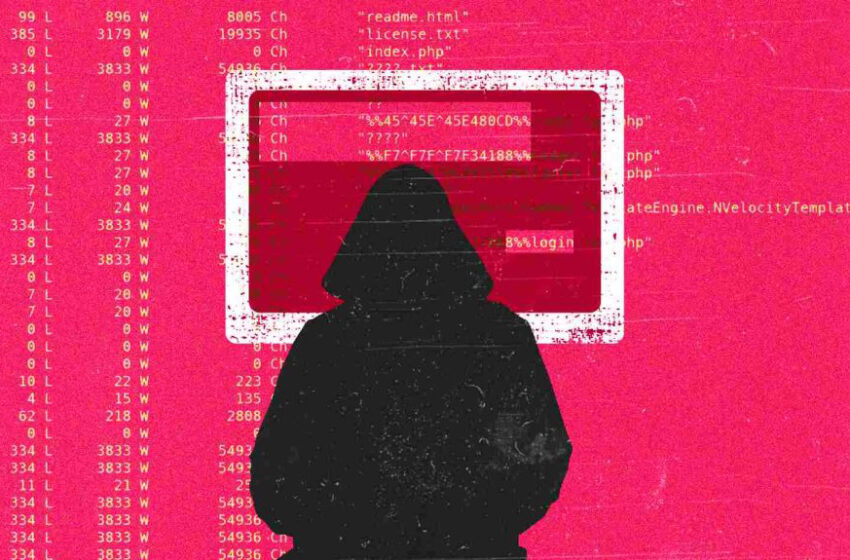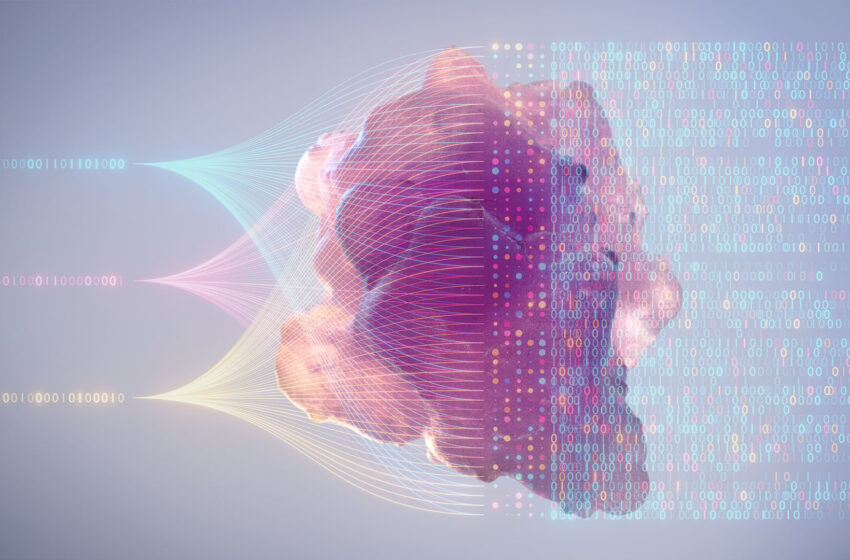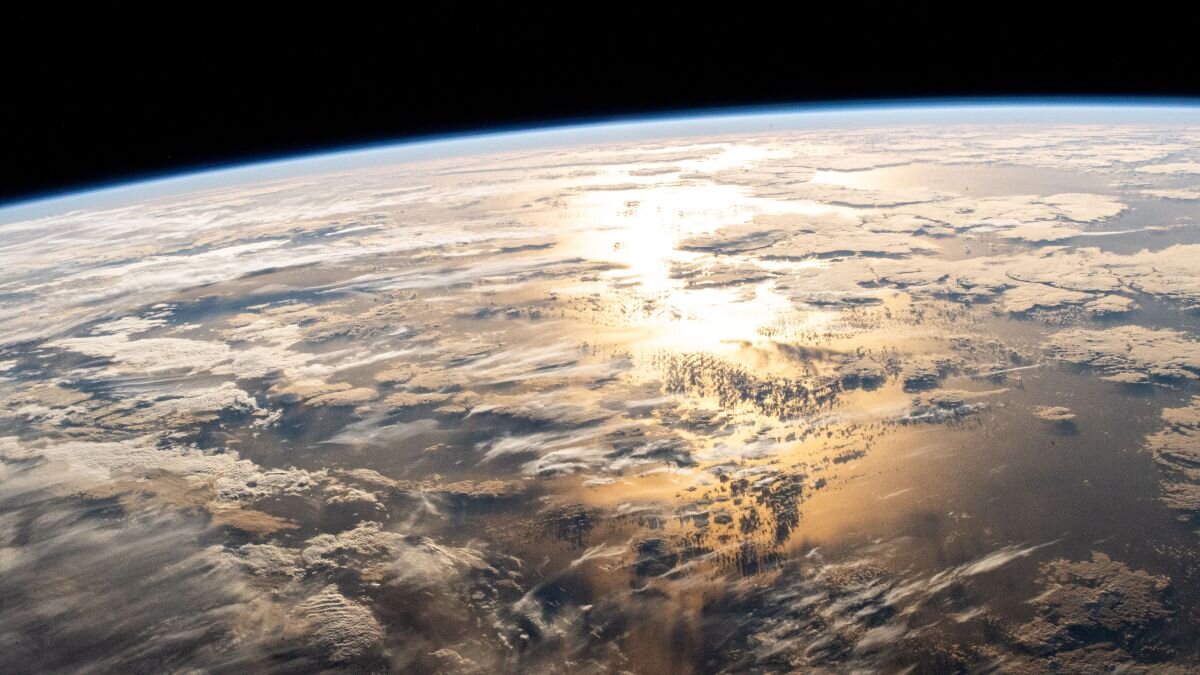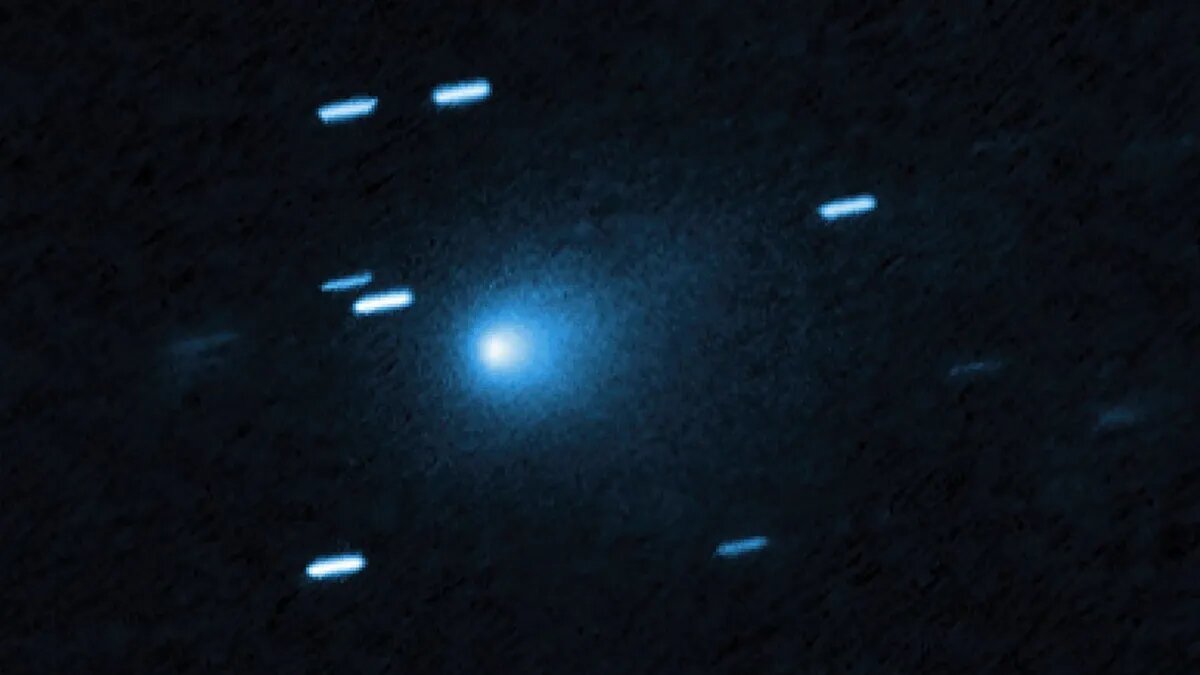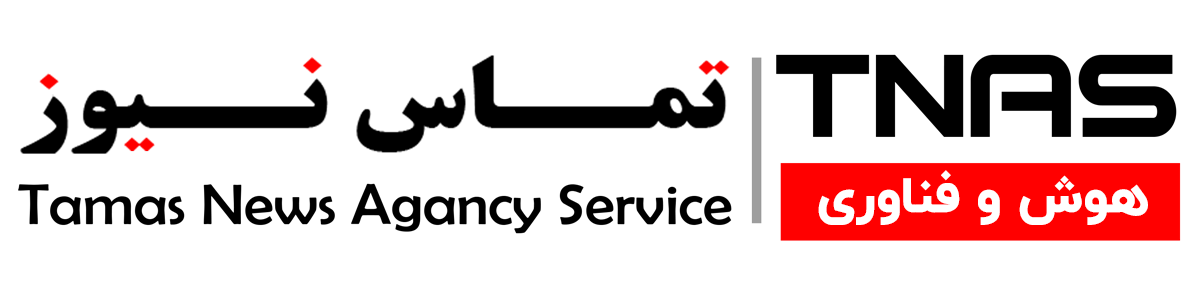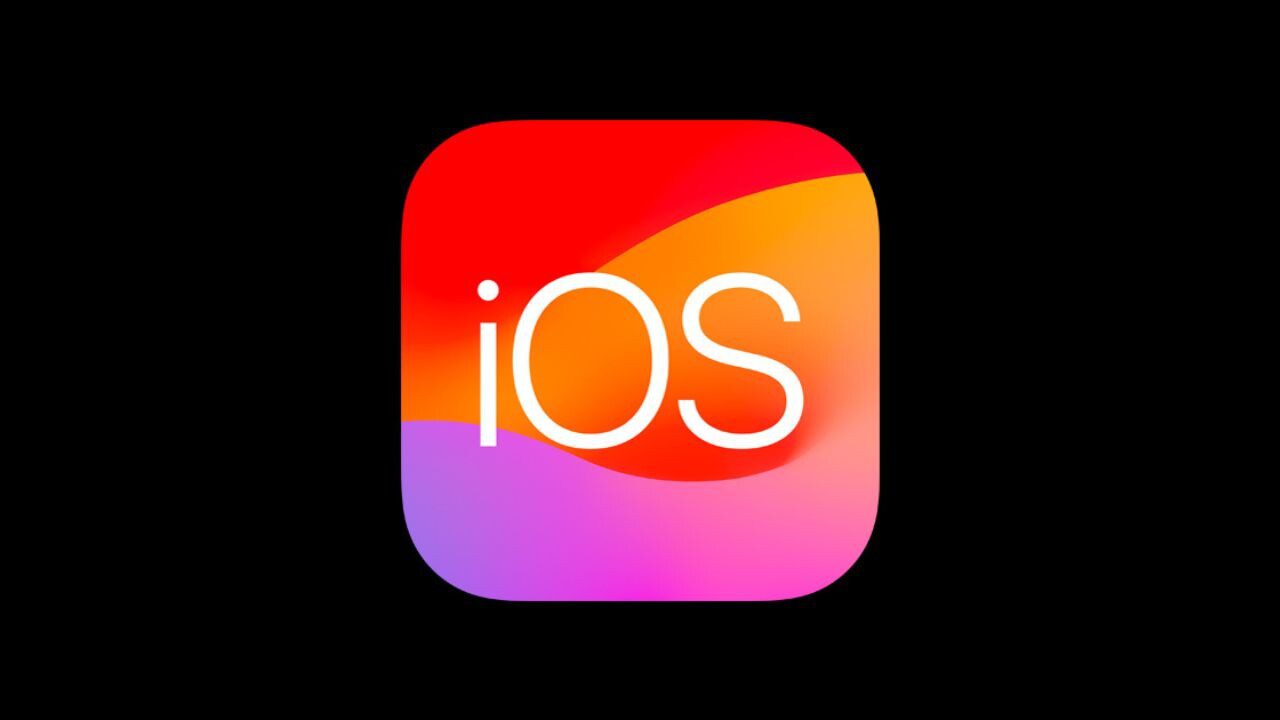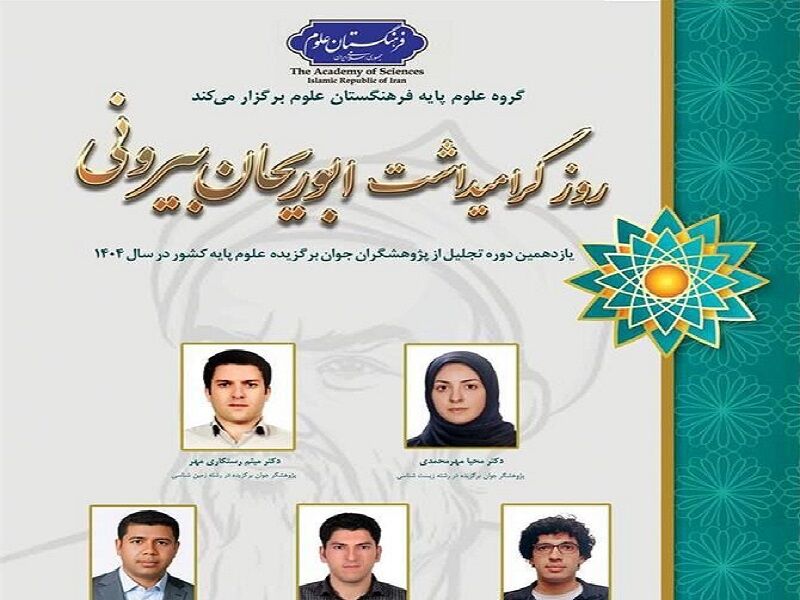چطور از دادههای مرورگرهای خود بکاپ بگیریم؟
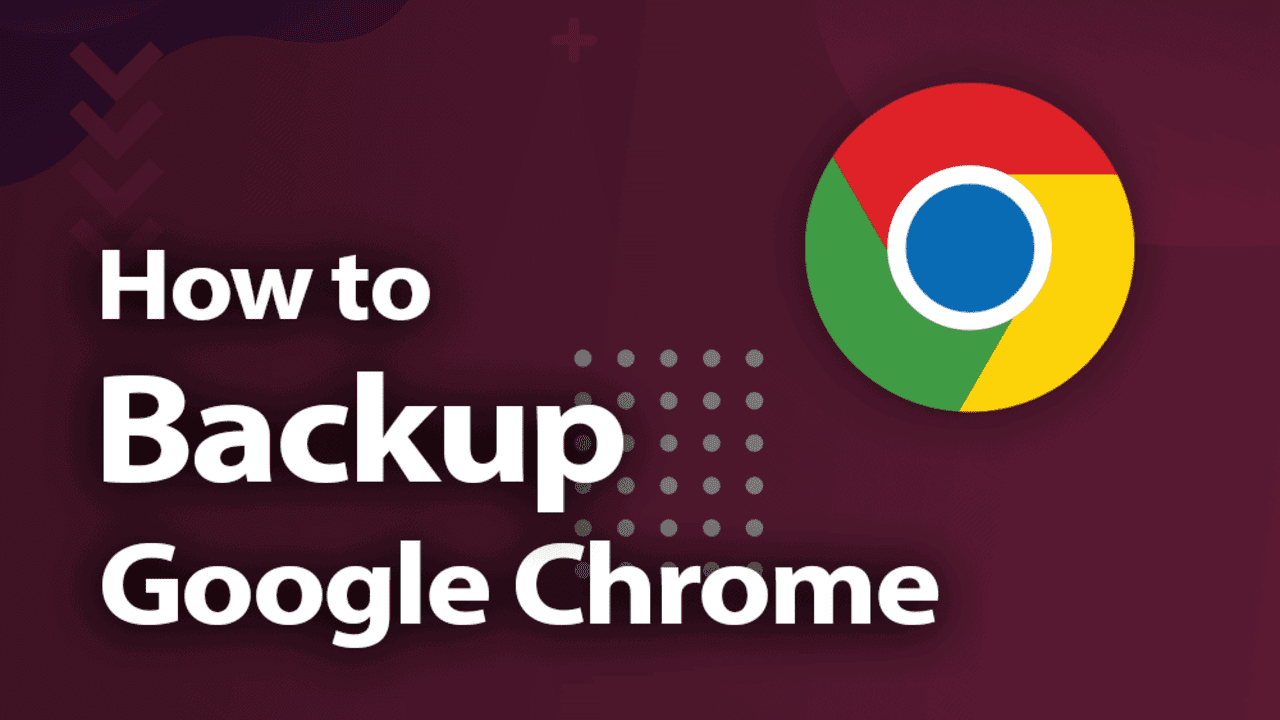
پشتیبان گیری از تنظیمات مرورگر وب باعث میشود بوکمارکها، افزونهها و تنظیمات شخصی شما ذخیره شوند و در صورت نیاز بتوانید آنها را بازیابی کنید. پشتیبانگیری از مرورگر وب باعث حفظ بوکمارکها، افزونهها، رمزهای ذخیرهشده و تنظیمات شخصی شما میشود و در صورت نیاز میتوانید آنها را بازیابی کنید. این کار جلوی از دست رفتن دادهها در هنگام تغییر دستگاه یا کرش سیستم را میگیرد. روشهای بکاپ شامل همگامسازی ابری (Auto Sync) و بکاپ دستی با Google Takeout هستند. در محیطهای سازمانی، استفاده از سیاستهای گروهی و پروفایلهای Roaming به مدیریت امن دادهها و بازیابی سریع کمک میکند.
در این مطلب از تکناک، قصد داریم مراحل انجام این کار برای مرورگرهای مختلف مانند Google Chrome، Firefox را توضیح دهیم. پس با ما همراه باشید.
مرتبط: چگونه از ویندوز نسخه پشتیبان بگیریم؟
چه دادههایی باید بکاپ شوند؟
پشتیبان گیری از تنظیمات مرورگر وب یکی از کارهای مهم برای حفظ اطلاعات شخصی و تجربهی کاربری شما است. با این کار، بوکمارکها، افزونهها، رمزهای ذخیرهشده و تنظیمات دلخواه شما در جایی امن نگهداری میشوند. اگر مرورگر را پاک کنید، سیستمعامل را عوض کنید یا از دستگاه دیگری وارد شوید، میتوانید بهراحتی همهی این اطلاعات را بازیابی و ادامهی کار را دقیقاً از همانجا که مانده بودید آغاز کنید.
این روش نهتنها از از دست رفتن دادهها جلوگیری میکند، بلکه باعث میشود هنگام تغییر مرورگر یا مهاجرت به دستگاه جدید، نیازی به تنظیم مجدد همهچیز از ابتدا نداشته باشید.
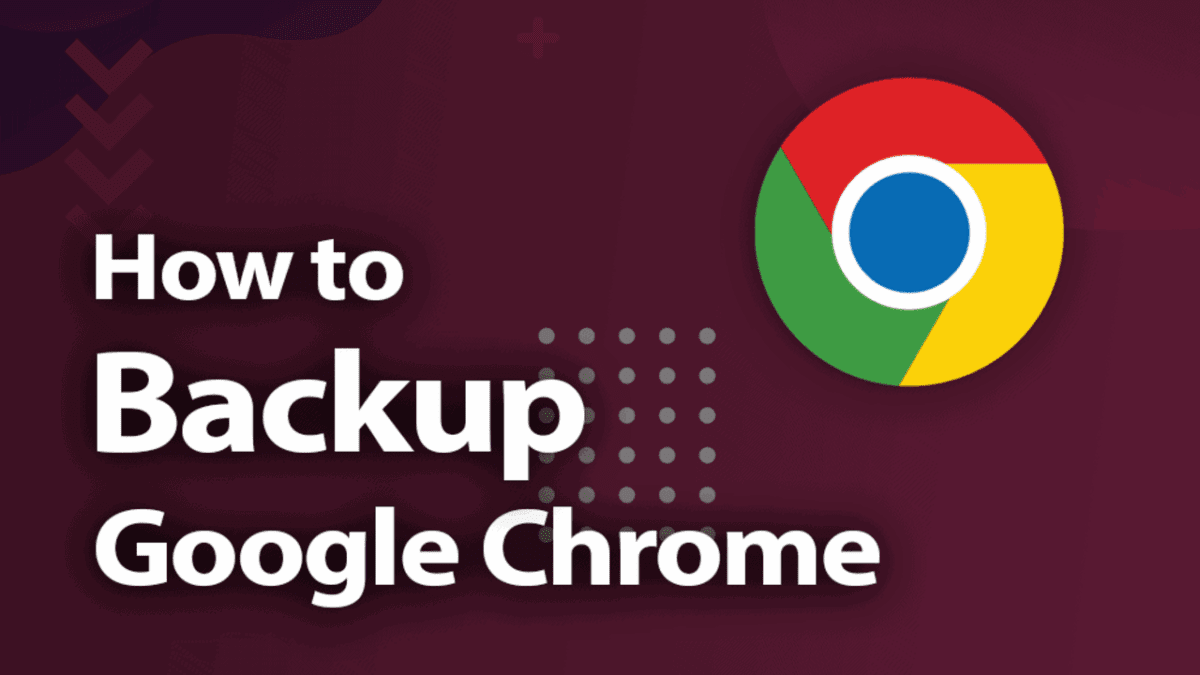
چرا باید از اطلاعات مرورگر خود بکاپ بگیریم؟
فرقی نمیکند از مرورگر گوگل کروم یا یکی از جایگزینهای مشابه آن استفاده میکنید، احتمالاً از این موضوع اطلاع دارید که مرورگر شما حجم زیادی از دادهها را در خود نگه میدارد. از تمام وبسایتهایی که بوکمارک کردهاید تا رمزهای عبور، جزئیات تکمیل خودکار و افزونهها، همگی باعث میشوند تجربهی مرور شما سریعتر و شخصیتر شود.
با توجه به این موضوع، پشتیبان گیری از مرورگر چیزی نیست که بخواهید آن را به زمان دیگری موکول کنید. بدون نسخهی پشتیبان، مشکلاتی مانند کرش سیستم، گم شدن یا سرقت دستگاه اصلی، یا حذف تصادفی دادههایی مثل بوکمارکها و تاریخچه مرور میتواند دردسرساز شود.
متأسفانه حذف سالها داده تنها در چند ثانیه ممکن است و بازیابی آن همیشه امکانپذیر نیست. ایجاد یک نسخه پشتیبان از مرورگر تضمین میکند که در صورت بروز مشکل، بتوانید دادههای مهم خود را بازیابی کنید. خبر خوب این است که بکاپ از مرورگر کار سختی نیست.
بکاپ با همگامسازی ابری
برای انتقال دادهها به دستگاه جدید یا بکاپ از طریق همگامسازی ابری، مراحل زیر را دنبال کنید:
- بخش تنظیمات دستگاه فعلی خود را باز کنید.
- به بخش Back up یا Copy data بروید و گزینهی Copy data را انتخاب کنید.
- در مرحلهی بعد، مشخص کنید کدام دادهها بکاپ گرفته شوند.
- پس از انتخاب، دستورالعملهای روی صفحه را دنبال کنید تا فرآیند بکاپ گیری به درستی انجام شود.
بکاپ دستی کروم با Google Takeout
برای دانلود دادههای حساب کاربری گوگل، مراحل زیر را به ترتیب انجام دهید:
- ابتدا وارد حساب کاربری Google خود شوید.
- سپس به صفحهی Google Takeout بروید. در این بخش، تمام محصولات و سرویسهایی که از آنها استفاده کردهاید به طور خودکار انتخاب میشوند.
- اگر نمیخواهید دادههای مربوط به یک سرویس خاص را دانلود کنید، تیک کنار آن سرویس را بردارید.
- در صورتی که قصد دارید فقط بخشی از دادههای هر سرویس را دریافت کنید، روی گزینهی All data included کلیک کرده و موارد دلخواه را انتخاب یا لغو انتخاب کنید.
- پس از انجام تنظیمات، روی گزینهی مرحله بعد بزنید تا وارد بخش انتخاب نوع فایل و روش دریافت شوید.
چگونه قابلیت همگامسازی خودکار (Auto Sync) برای بکاپ گیری مرورگر خود فعال کنیم
یکی از سادهترین و سریعترین روشها برای جلوگیری از از دست دادن دادههای مهم مرورگر، فعال کردن همگامسازی خودکار است. بیشتر مرورگرها مانند Chrome، Firefox و Brave این قابلیت را بهصورت داخلی ارائه میدهند. با فعالسازی آن، بوکمارکها، پسوردها، افزونهها و سایر دادهها بهطور خودکار میان همه دستگاههایی که از آنها استفاده میکنید، همگام میشوند.
اگر مرورگر اصلی شما گوگل کروم است، فعالسازی همگامسازی خودکار کمک میکند تا پسوردها، بوکمارکها و سایر اطلاعات خود را پس از ورود به حساب گوگل، روی هر دستگاه جدیدی نیز در دسترس داشته باشید. بهاینترتیب حتی اگر دستگاه خود را عوض کنید، هیچ دادهای را از دست نخواهید داد.
مرتبط: چگونه متوجه هک اکانت های آنلاین خود شویم؟

مراحل فعالسازی Sync در گوگل کروم:
- مرورگر کروم را باز کنید.
- روی پروفایل خود در گوشه بالا سمت راست کلیک کنید.
- گزینه Turn on sync را انتخاب کنید. اگر هنوز وارد حساب Google خود نشدهاید، از شما خواسته میشود وارد شوید.
- پس از ورود، گزینه Yes, I’m in را انتخاب کنید.
- برای شخصیسازی دادههای همگامسازیشده، دوباره روی آیکون پروفایل کلیک کنید و گزینه Sync is on را انتخاب کنید.
- سپس روی Manage what you sync بزنید و گزینه Customize sync را انتخاب کنید.
- حالا میتوانید با استفاده از کلیدهای تغییر وضعیت (toggle)، نوع دادههایی را که میخواهید همگام شوند مشخص کنید.
مرورگرهای دیگر مانند Firefox نیز قابلیت مشابهی دارند. برای فعالسازی، کافی است وارد حساب کاربری خود شوید، تنظیمات Sync را باز کنید و تعیین کنید کدام دادهها باید همگام شوند.
نکات پیشرفته برای تیمها و سازمانها
در محیطهای سازمانی، مدیریت دادهها و کاربران فراتر از استفاده شخصی است و نیازمند سیاستهای دقیق، انطباق با مقررات و برنامههای بازیابی در شرایط بحرانی است. در ادامه نکات کلیدی برای تیمها و سازمانها اشاره خواهیم کرد:
سیاستهای گروهی، پروفایلهای Roaming و SSO
برای سازمانها، استفاده از سیاستهای گروهی (Group Policies) امکان مدیریت مرکزی تنظیمات امنیتی و دسترسی کاربران را فراهم میکند.
پروفایلهای Roaming به کاربران اجازه میدهند که با ورود به هر دستگاه، تنظیمات و دادههای شخصی خود را بدون از دست رفتن اطلاعات داشته باشند.
همچنین ورود یکپارچه (SSO) امنیت و راحتی کاربران را افزایش میدهد، زیرا با یک نام کاربری و رمز عبور میتوانند به چندین سرویس سازمانی دسترسی پیدا کنند.
انطباق با حریم خصوصی و مقررات
سازمانها باید اطمینان حاصل کنند که تمامی فعالیتها و پردازش دادهها با قوانین حریم خصوصی و مقررات بینالمللی مانند GDPR منطبق است.
این شامل مدیریت رضایت کاربران، حذف ایمن دادهها و ثبت دقیق نحوه جمعآوری و پردازش اطلاعات میشود و علاوه بر جلوگیری از جریمههای قانونی، اعتماد کاربران و مشتریان را نیز افزایش میدهد.
مستندسازی و رویههای بازیابی در بحران
داشتن مستندسازی کامل و برنامههای بازیابی (Disaster Recovery Plans) برای مواجهه با بحران ضروری است.
این برنامهها باید شامل مراحل پشتیبان گیری، بازیابی سیستمها و تداوم عملیات در شرایط اضطراری باشند تا از دست رفتن دادهها و اختلال در عملکرد جلوگیری شود.

خطاهای رایج و رفع اشکال
هنگام بکاپگیری و همگامسازی دادههای مرورگرها، مخصوصاً در محیطهای تیمی و سازمانی، برخی خطاها و مشکلات رایج ممکن است رخ دهند. شناخت این مشکلات و راهکارهای رفع آنها، کمک میکند تا از از دست رفتن دادهها و اختلال در عملکرد جلوگیری شود.
Export ناقص، فایلهای خراب و بازیابی از نسخهی قبلی
گاهی هنگام خروجی گرفتن از بوکمارکها، پسوردها یا تنظیمات، فایلهای صادرشده ناقص یا خراب هستند.
راهکارها:
- همیشه قبل از Export، مرورگر را بهروزرسانی و ریستارت کنید.
- فایل خروجی را پس از Export در یک محل امن و قابل اعتماد ذخیره کنید.
- اگر فایل خراب شد، میتوان از نسخههای قبلی (Previous Versions) یا پشتیبانهای قبلی سیستم برای بازیابی استفاده کرد.
مشکلات Sync چند دستگاهی و قفلگذاری حسابها
در حالت Sync بین چند دستگاه، ممکن است دادهها بهروز نشوند یا حساب کاربری به دلیل ورود همزمان از چند مکان قفل شود.
راهکارها:
- اطمینان از اتصال اینترنت پایدار در همه دستگاهها.
- بررسی تنظیمات Sync و ورود به حساب تنها در یک دستگاه برای رفع قفل.
- در صورت نیاز، پاک کردن کش Sync و ورود مجدد به حساب میتواند مشکل را حل کند.
Conflict در افزونهها و پروفایلهای چندگانه
داشتن چند پروفایل یا افزونههای مشابه در مرورگر ممکن است باعث Conflict و تداخل در دادهها شود.
راهکارها:
- برای هر کاربر، یک پروفایل مشخص ایجاد کنید.
- افزونههای همکار یا مشابه را بررسی و بهروزرسانی یا غیرفعال کنید.
- در محیط سازمانی، استفاده از سیاستهای گروهی (Group Policies) برای مدیریت افزونهها میتواند از بروز مشکل جلوگیری کند.
با رعایت این نکات، تیمها و کاربران حرفهای میتوانند مشکلات رایج بکاپ و همگامسازی مرورگرها را به حداقل برسانند و اطمینان حاصل کنند که دادهها همیشه در دسترس و ایمن باقی میمانند.
جمعبندی
در این مقاله از تکناک به توضیح این موضوع پرداختیم که پشتیبان گیری از مرورگرهای وب یکی از کارهای ضروری برای حفظ دادهها و تجربه کاربری شخصی است. دادههایی مانند بوکمارکها، پسوردها، افزونهها و تنظیمات دلخواه با بکاپگیری محفوظ میمانند و در صورت تعویض دستگاه، تغییر سیستمعامل یا حذف مرورگر، قابل بازیابی خواهند بود.
روشهای بکاپ شامل همگامسازی ابری (Auto Sync) و بکاپ دستی با Google Takeout هستند که امکان انتقال و ذخیره اطلاعات مرورگر روی دستگاههای دیگر را فراهم میکنند. در محیطهای سازمانی، استفاده از سیاستهای گروهی، پروفایلهای Roaming و ورود یکپارچه (SSO) به مدیریت دادهها، امنیت و بازیابی سریع کمک میکند.
همچنین در این مطلب به خطاها و مشکلات رایج در بکاپ و همگامسازی مرورگرها اشاره کردیم و راهکارهایی مثل بررسی اتصال اینترنت، مدیریت پروفایلها، افزونهها و استفاده از نسخههای قبلی برای بازیابی فایلها ارائه شد.
سؤالات متداول (FAQ)
خیر، همگامسازی ابری مکمل بکاپگیری بوده و نسخه محلی بسیار مهم و اساسیتر است.
مدیر رمز عبور اختصاصی امنتر و حرفهایتر است.
قبل از Restore، دادههای موجود را بررسی و گزینه Merge/Replace را درست انتخاب کنید.
بهطور مستقیم نه؛ بهتر است نسخه مشابه را در مرورگر مقصد نصب کنید.
برای کاربران شخصی به شکل ماهانه و تیمها و سازمانها به صورت هفتگی یا روزانه پیشنهاد میشود.
نوشته چطور از دادههای مرورگرهای خود بکاپ بگیریم؟ اولین بار در Technoc. پدیدار شد.
واکنش شما چیست؟
 Like
0
Like
0
 Dislike
0
Dislike
0
 Love
0
Love
0
 Funny
0
Funny
0
 Angry
0
Angry
0
 Sad
0
Sad
0
 Wow
0
Wow
0